ثم اكتب تعليقك
iCareFone - أداة النسخ الاحتياطي المجانية لنظام iOS ومدير البيانات السهل
النسخ الاحتياطي/النقل/الاستعادة/إدارة بيانات iOS بنقرات بسيطة
النسخ الاحتياطي/إدارة بيانات iOS بسهولة
النسخ الاحتياطي/إدارة بيانات iOS في نقرات
مع انتشار الشائعات والتسريبات حول iPhone 16e/SE 4 الجديد، يعد سعة التخزين من أهم الميزات التي يتطلع المستخدمون لمعرفتها.
سيجيب هذا المقال على بعض الأسئلة المهمة حول ذاكرة ايفون 16e,، ويوضح كيفية التحقق من التخزين، ويناقش السعة المثالية وفقًا لاحتياجاتك، ويقدم نصائح حول كيفية ترقية التخزين.
عندما يتعلق الأمر بالتخزين، من المتوقع أن يتبع iPhone 16e/SE 4 نهجًا مشابهًا لسابقاته، مع توفير سعات أكبر لتلبية احتياجات المستخدمين العصريين.

وفقًا لأحدث الشائعات، سيتوفر iPhone 16e/SE 4 بمجموعة متنوعة من خيارات التخزين. ورغم عدم وجود تأكيد رسمي حتى الآن، فإن التوقعات تشير إلى أن سعات التخزين ستكون: 128 جيجابايت، 256 جيجابايت و512 جيجابايت.
سيأتي iPhone 16e/SE 4 أيضًا مع ذاكرة وصول عشوائي (RAM) بسعة 8 جيجابايت، مما يمثل تحسينًا مقارنة بالإصدارات السابقة. من المتوقع أن تعزز هذه الذاكرة الإضافية أداء الجهاز، خاصة عند تشغيل تطبيقات متعددة أو تنفيذ مهام مكثفة.
دعونا نقارن سعات التخزين في سلسلة iPhone SE لفهم تطور خيارات التخزين:
تم إصدار iPhone SE الجيل الثاني في عام 2020 وكان مزودًا بشريحة A13 Bionic. وقد تضمن خيارات التخزين التالية: 64 جيجابايت، 128 جيجابايت و256 جيجابايت.
لم يوفر هذا الطراز خيارات تخزين أكبر، مما جعله خيارًا اقتصاديًا لكنه كان محدودًا بالنسبة للمستخدمين ذوي الاحتياجات التخزينية العالية.
صدر iPhone SE الجيل الثالث في عام 2022 مزودًا بشريحة A15 Bionic الأكثر قوة، لكنه احتفظ بنفس خيارات التخزين: 64 جيجابايت، 128 جيجابايت و256 جيجابايت.
وعلى الرغم من التحسن في الأداء بفضل شريحة A15، إلا أن خيارات التخزين بقيت محدودة نسبيًا، مما جعلها غير كافية لبعض المستخدمين الذين يحتاجون إلى سعات أكبر للتطبيقات أو الملفات الثقيلة.
إذا كنت تمتلك بالفعل iPhone 16e/SE 4 (أو أي طراز من iPhone) وترغب في التحقق من سعة ذاكرة ايفون 16e، فهناك عدة طرق للقيام بذلك. إليك أكثر الطرق شيوعًا.
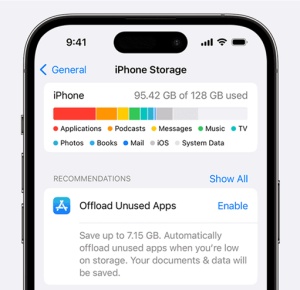

تتوفر أيضًا تطبيقات خارجية على متجر التطبيقات يمكنها توفير معلومات تفصيلية عن التخزين ومساعدتك في إدارة تخزين iPhone الخاص بك بشكل فعال.
تعتمد كمية التخزين التي تحتاجها على أنماط استخدامك. دعنا نقسمها حسب كل خيار تخزين وحالة الاستخدام المثالية له:
أفضل للمستخدمين الخفيفين إلى المعتدلين الذين يستخدمون iPhone بشكل أساسي للمكالمات، وسائل التواصل الاجتماعي، التصفح، وتخزين الصور/الفيديوهات من حين لآخر.
موصى به لـ:
أفضل للمستخدمين المعتدلين إلى الثقيلين الذين يخزنون عددًا كبيرًا من الصور والفيديوهات والتطبيقات. كما أنها مثالية لأولئك الذين يستخدمون أجهزتهم للألعاب أو التطبيقات المتعلقة بالعمل.
موصى به لـ:
أفضل للمستخدمين المحترفين أو أولئك الذين يحتاجون لتخزين كمية ضخمة من الوسائط والتطبيقات والملفات الكبيرة. إذا كنت شخصًا يخزن كمية كبيرة من المحتوى أو يعمل بشكل متكرر على ملفات كبيرة، فإن 512 جيجابايت هو الخيار المثالي.
موصى به لـ:
لسوء الحظ، لا تقدم Apple خيارًا لترقية السعة التخزينية الداخلية لأحجام ذاكرة iPhone 16e/SE 4 بعد الشراء.
ومع ذلك، هناك العديد من الحلول البديلة لتحسين أو توسيع التخزين الخاص بك:
يعد iCloud من Apple هو الحل الأكثر سلاسة للتخزين السحابي لمستخدمي iPhone. يسمح لك بتخزين الصور والفيديوهات والوثائق والنسخ الاحتياطية عبر الإنترنت، مما يحرر المساحة على جهازك.
خطط iCloud:
بالإضافة إلى ذلك، تقدم خدمات خارجية مثل Google Drive و Dropbox خيارات تخزين سحابي إضافية.
يمكن لأجهزة التخزين الخارجية مثل محركات الأقراص الفلاش التي تستخدم منفذ lightning إلى USB وأجهزة التخزين اللاسلكية مساعدتك في نسخ الملفات احتياطيًا ونقلها دون استخدام المساحة الداخلية.
يمكن أن يساعد النسخ الاحتياطي المنتظم لجهاز iPhone إلى الكمبيوتر في تحرير المساحة. يمكنك استخدام iTunes (أو Finder على macOS) لنسخ البيانات احتياطيًا واستعادتها عند الضرورة. يمكنك أيضًا استخدام Tenorshare iCareFone لعمل نسخة احتياطية لأي iPhone، بما في ذلك iPhone 16e/SE 4 مجانًا.
Tenorshare iCareFone هو أداة شاملة مصممة لتبسيط النسخ الاحتياطي، والنقل، وإدارة التخزين لمستخدمي iPhone. سواء كنت تبحث عن تحرير المساحة، أو نسخ الملفات المهمة احتياطيًا، أو نقل البيانات بين الأجهزة، أو إدارة الملفات، يوفر iCareFone حلًا سهلًا وفعالًا.
المزايا الرئيسية:
كيفية عمل نسخة احتياطية لجهاز iPhone 16e/SE 4 مجانًا باستخدام iCareFone:
قم بتوصيل جهاز iPhone بجهاز الكمبيوتر وتشغيل أداة Tenorshare iCareFone. بعد اكتشاف جهاز iPhone، اختر خيار "النسخ الاحتياطي والاستعادة" من القائمة الموجودة في الأعلى.

سيتم تحديد جميع الملفات بشكل افتراضي. يمكنك إلغاء تحديد واختيار الملفات المختلفة التي تحتاج إلى نسخ احتياطي لها.

بمجرد تحديد الملفات، انقر على "النسخ الاحتياطي" وانتظر حتى ينتهي العملية لعمل نسخة احتياطية لـ iPhone على الكمبيوتر.

يبدو أن جهاز iPhone 16e/SE 4 سيكون خيارًا رائعًا لأولئك الذين يبحثون عن جهاز مدمج مع خيارات تخزين أكبر. للمستخدمين الذين يبحثون عن حلول نسخ احتياطي ونقل سهلة، يوفر Tenorshare iCareFone أداة شاملة لتبسيط إدارة البيانات.
ثم اكتب تعليقك
بقلم خالد محمد
2025-12-02 / iPhone SE 4